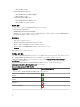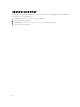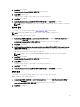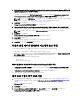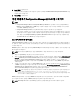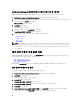Setup Guide
3. Dell Provisioning Service User Credentials for Configuration Manager Access(Configuration Manager 액세스를 위
한 Dell Provisioning Service 사용자 자격 증명) 화면에 기본 사이트 서버 이름 또는 서버의 IP, 사용자 이름 및
암호를 입력합니다.
관리자가 아닌 사용자를 위해 Dell Provisioning Server를 자동으로 구성하려면 Automatically configure Dell
Provisioning Server user permissions(Dell Provisioning Server 사용자 권한 자동 구성)를 선택합니다.
노트: 사용자 이름이 SMS_Admins 그룹의 일부가 아닌 경우, WMI 네임스페이스에 추가 권한을 제공해
야 합니다. 자세한 사항은 네임스페이스 보안 설정 및 권한 부여를 참조하십시오.
4. Next(다음)를 클릭합니다.
Change Firewall Setting(방화벽 설정 변경) 화면이 표시됩니다.
5. Add Provision Web Site Port in the firewall exception list(방화벽 예외 목록에 프로비전 웹 사이트 포트 추가)를
선택합니다. 이렇게 하면 방화벽이 활성화되어 있는 경우에도 DPS에서 대상 시스템을 검색할 수 있습니다.
노트: 이 화면은 설치 프로그램에서 Dell Provisioning Server를 선택한 경우에만 표시됩니다.
6. Next(다음)를 클릭합니다.
Ready to Install the Program(프로그램 설치 준비) 메시지가 표시됩니다.
7. Install(설치)을 클릭합니다.
진행률 표시줄이 표시됩니다. 설치 후에는 완료 메시지가 표시됩니다.
8. Next(다음)를 클릭한 후 Finish(마침)를 클릭합니다.
사용자 계정 제어가 활성화된 시스템에 DLCI 작업
사이트 서버에서 DLCU 기능을 설치하거나 제거하는 데 필요한 권한은 다음과 같습니다.
• 서버에 대한 로컬 관리자 또는 도메인 관리자 액세스 권한이 있습니다.
• UAC(사용자 계정 제어)가 활성화된 운영 체제(예: Microsoft Windows Server 2008)에서 Run As Administrator(관
리자 권한으로 실행)를 사용하여 명령 프롬프트에서 EXE 파일을 실행합니다.
• Configuration Manager의 권한은 다음과 같습니다.
– 사이트 = 읽기
– 패키지 = 읽기, 삭제 및 생성
UAC가 활성화된 시스템에서 Configuration Manager용 DLCI 사용
1. Command Prompt(명령 프롬프트)를 마우스 오른쪽 단추로 클릭하고 Run As Administrator(관리자로 실행)를
선택합니다.
2. Dell_Lifecycle_Controller_Integration_2.1.0.xxx.exe를 추출한 폴더에서 실행합니다.
3. 설치 마법사의 지침에 따라 시스템에 DLCI를 설치합니다.
설치 프로그램의 복구 옵션 사용
1. Configuration Manager용 DLCI 설치를 복구하려면 UAC가 활성화된 경우 사용자 계정 제어가 활성화된 시스
템에 DLCI 작업을 참조하거나 그렇지 않으면 Dell_Lifecycle_Controller_Integration_2.1.0.xxx.exe를 두 번 클릭
합니다.
Welcome(시작) 화면이 표시됩니다.
2. Next(다음)를 클릭합니다.
3. Program Maintenance(프로그램 유지 관리)에서 Repair(복구)를 선택하고 Next(다음)를 클릭합니다.
Ready to Repair the Program(프로그램 복구 준비) 화면이 표시됩니다.
18